|
配置环境 - vShield Manager 5.0
- Microsoft 证书服务器-CA
前提条件 - 备份vShield Manager5.0系统的默认证书
输出文件 - Root-CA.cer
- vShieldCert.csr
1. 搭建好vShield Manager 5.0后,IE浏览器输入WEB访问IP地址https://10.1.1.34, 登录界面如图1.1所示。

图1.1 登录界面 2. 选择菜单栏Configuration>SSL Certficate,vShield Manager证书和其它VMware组件替换证书的方式不一样,它不需要用到OpenSSL工具,它提供一个证书请求申请界面Generate Certificate Signing Request,如下图1.2红色区域所示。

图1.2 证书申请界面 3. 输入vshield manager的相关信息,注意选择RSA的加密算法,如下图1.3所示。

图1.3 证书请求资料 4. 信息填写完毕,生成证书请求文件,并点击右上角的Download generated certificate下载证书请求文件vShieldcert.csr,如图1.4所示。
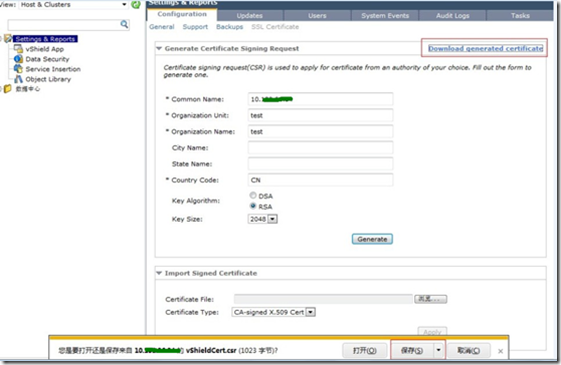
图1.4 生成vSheild.csr文件 [url=]5. vShield.csr[/url]生成后,访问CA服务器申请vShield证书以及root根证书(前面替换vCenter证书有详情步骤),下载完成后回到vShield管理界面,可以看到证书导入Import Signed Certificate窗口,如图1.5所示。

图1.5 Import Signed Certificate 6. Root CA和vShield.cer文件已经准备好,这里有个注意的地方,证书导入要安装顺序,先导入Root CA证书,成功后再导入vShield.cer证书,本人在此试了多次,root证书导入,如下图1.6所示。
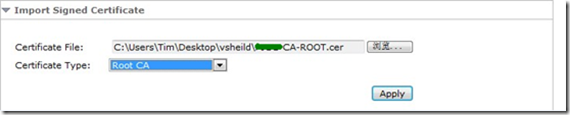
图1.6所示 ROOT CA 导入 7. 接着导入CA证书文件,如下图1.7所示。
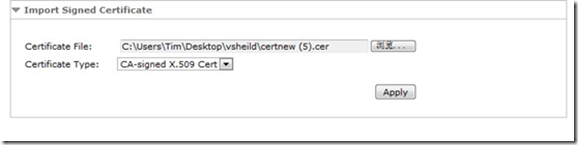
图1.7 证书导入 8. 如果导入失败会出现importing certificate failed. Please retry the operation的警告,如图1.8所示。

图1.8 警告 9. 如果成功导入后,登录可以看到证书已信任,如图1.9所示。
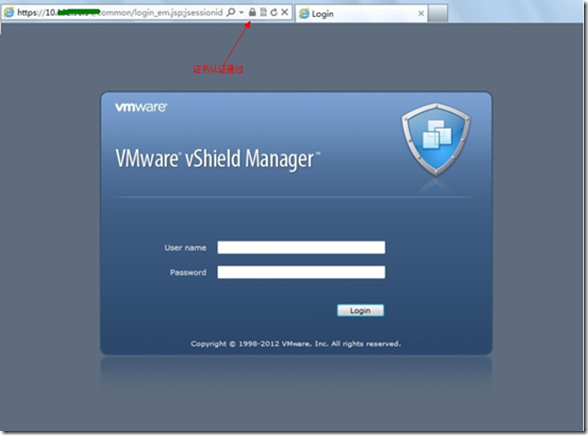
图1.9 证书导入后登录 10. 本篇vShield Manager 5.0的证书替换就完成了,下一篇介绍《替换vCenter Operation Manager 5.0
|